時間:2023-10-13 來源:互聯網 瀏覽量:
打印機停不下來怎麼取消打印,打印機是我們日常辦公和生活中必不可少的工具之一,但偶爾我們可能會遇到打印機停不下來的情況,這時候該怎麼辦呢?有時候我們可能會不小心點擊了錯誤的文件進行打印,或者是打印機發生故障導致無法停止打印,如何取消正在打印的文件呢?在這篇文章中我們將會探討一些簡單而有效的方法來解決這個問題。無論你是在辦公室還是在家中使用打印機,這些技巧都能幫助你快速且方便地取消正在打印的文件。
操作方法:
1.在桌麵點擊左下角開始菜單,單擊設置鍵。打開"windows設置"
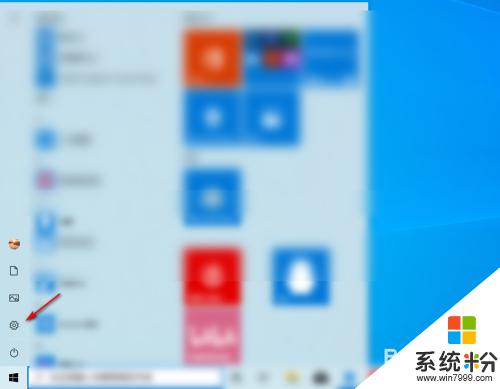
2.在Windows設置中選擇設備設置選項
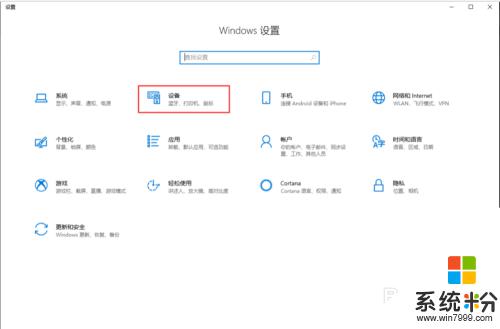
3.在左邊設備選擇欄點擊箭頭指向的“打印機和掃描儀”選項,然後選擇正在使用的打印機進入管理
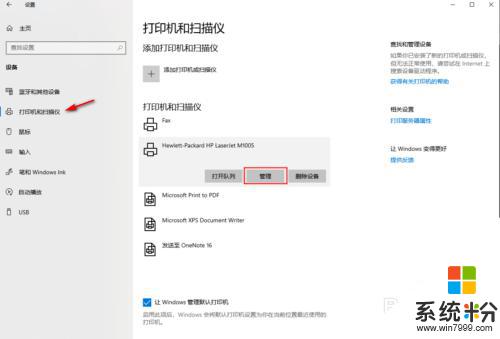
4.點擊“打開打印隊列”選項,會彈出打印狀態窗口。
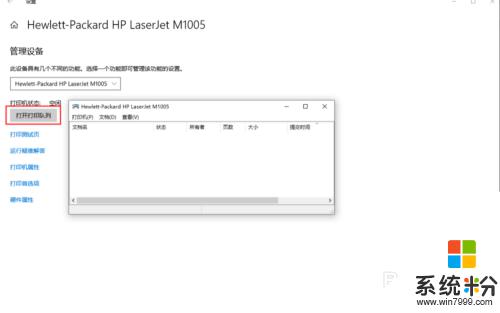
5.如果打印機這時正在打印。這時我們就可以在“打印隊列”中看到打印狀態。
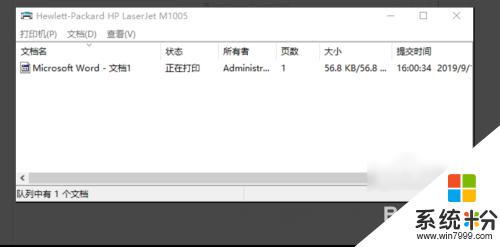
6.點擊“文檔”選項中的暫停,這樣就可以停止打印了
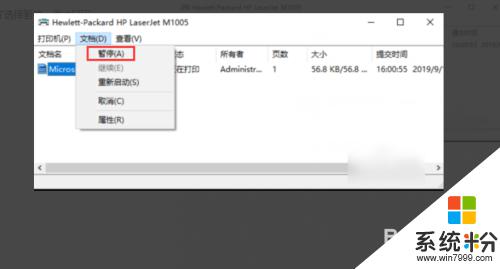
7.再點擊“打印機”選項中的取消所有文檔選項,這樣打印機就停止工作了
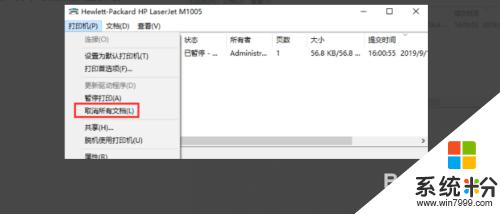
8.總結:
1.點右鍵擊電腦左下角【開始】菜單項,選擇【windows設置】中的設備設置。2.選擇【打印機和掃描儀】。3.找到打印機的圖標。4.右鍵單擊打印機圖標,查看打印機狀態。5.選擇左上角【打印機】裏麵的【取消所有文檔】。以上就是如何取消無法停止打印的所有步驟,希望這些步驟對需要的用戶有所幫助。